网关和路由器密码设置步骤是什么?忘记密码如何恢复?
- 数码产品
- 2025-07-24
- 6
在数字时代,网络已成为日常生活中不可或缺的部分。无论是家庭还是企业,维护网络安全和访问控制至关重要。网关和路由器作为连接互联网的关键设备,其密码设置尤其重要。本文将详细介绍网关和路由器密码的设置步骤,以及在忘记密码时如何进行恢复。
设置网关和路由器密码的步骤
步骤1:物理连接设备
在开始设置密码之前,需要确保计算机和路由器之间有物理连接。对于有线连接,使用以太网线将计算机连接到路由器的一个LAN端口。对于无线连接,确保计算机在路由器信号范围内,并关闭任何不必要的网络干扰。
步骤2:访问路由器管理界面
打开网络浏览器,在地址栏输入网关或路由器的IP地址。常见的IP地址可能为192.168.1.1或192.168.0.1。若无法确定具体IP地址,可参考设备说明书或设备背后标签。
步骤3:登录管理账户
在登录界面,输入默认的用户名和密码。如果设备是新购买的,用户名和密码通常可以在路由器背面的标签上找到。对于常见的路由器品牌,如TP-Link、D-Link等,其默认登录信息通常为admin/admin,或者用户名为空,密码为admin。

步骤4:更改默认密码
进入管理界面后,找到“安全设置”或“密码管理”选项。在这里,您可以输入新的密码。为了提高安全性,建议使用至少8位数,并包含大小写字母、数字和特殊字符的组合。
步骤5:保存并重启设备
更改密码后,不要忘记保存设置并重启路由器,以确保新的密码生效。重启过程中,网络可能会暂时中断。
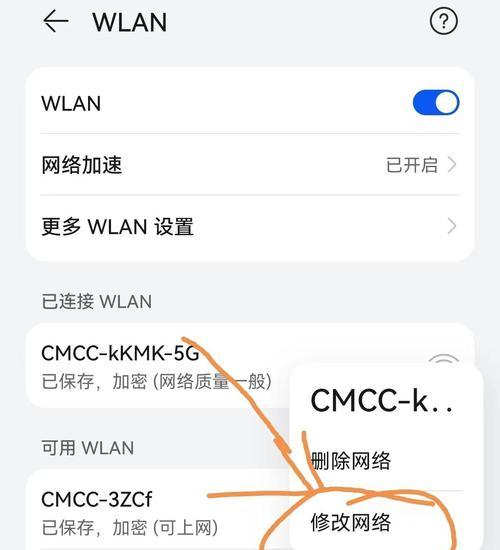
忘记密码时如何恢复
如果忘记了已经设置的密码,您仍有机会恢复对路由器的访问。以下是恢复出厂设置并重设密码的步骤。
步骤1:找到重置按钮
路由器上通常有一个小孔标记为“Reset”或“重置”。使用牙签或类似工具按住这个按钮,持续10秒左右,直到路由器上的指示灯开始闪烁,表示设备正在重启并恢复出厂设置。
步骤2:使用默认IP和登录信息
重置后,路由器将回到出厂默认设置。使用步骤2中的方法访问管理界面,此时可使用初始默认的用户名和密码登录。
步骤3:重新设置密码
登录后,按照设置新密码的步骤进行操作,创建一个新密码并保存设置。
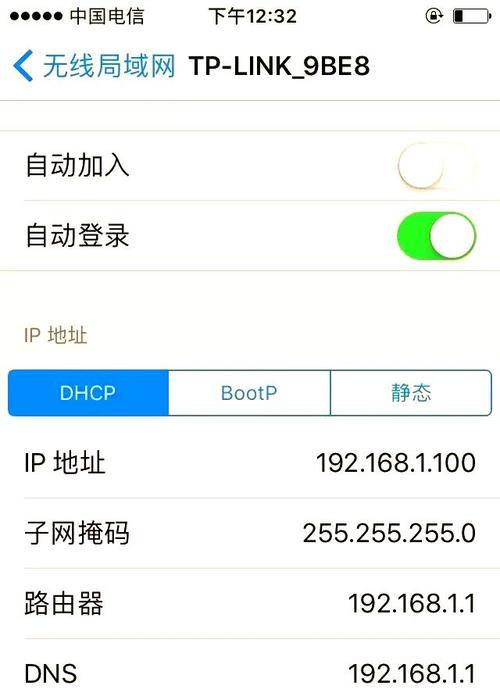
通过本文的指导,您应该能够顺利完成网关和路由器的密码设置,或在忘记密码时进行有效恢复。为保障网络安全,定期更改密码并确保密码强度是明智之举。同时,记得定期更新路由器的固件,以保护您的设备免受已知漏洞的威胁。安全设置是保障网络通畅和数据安全的第一步,希望本文能帮助您更好地维护个人或公司的网络安全。
版权声明:本文内容由互联网用户自发贡献,该文观点仅代表作者本人。本站仅提供信息存储空间服务,不拥有所有权,不承担相关法律责任。如发现本站有涉嫌抄袭侵权/违法违规的内容, 请发送邮件至 3561739510@qq.com 举报,一经查实,本站将立刻删除。